建物/部屋編集画面にて、画像を一括で登録します。
- 居住用賃貸
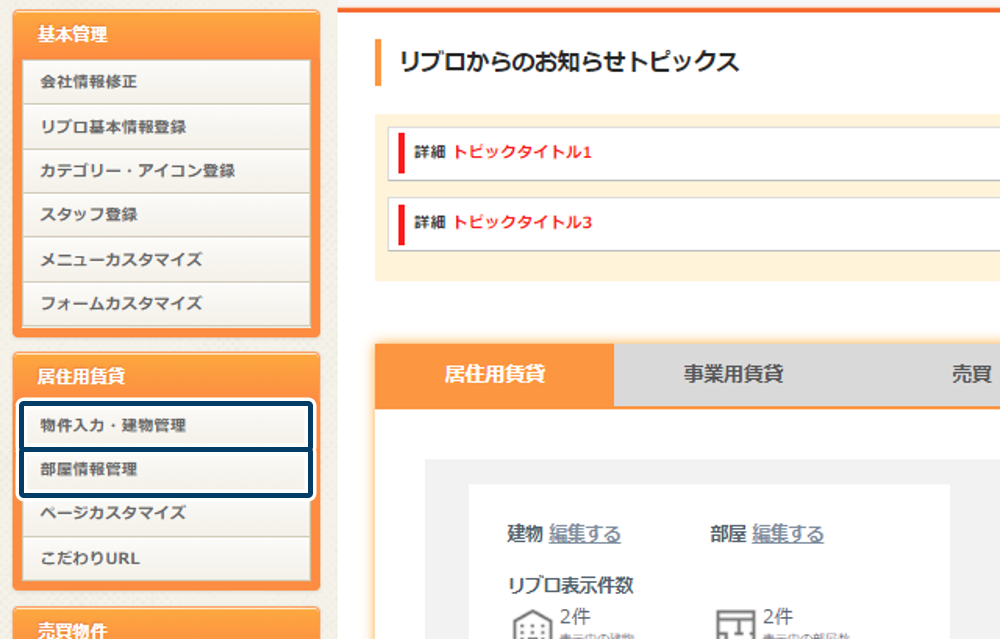
左メニュー「物件入力・建物管理」または「部屋情報管理」をクリックして、編集画面を表示する。
- 売買
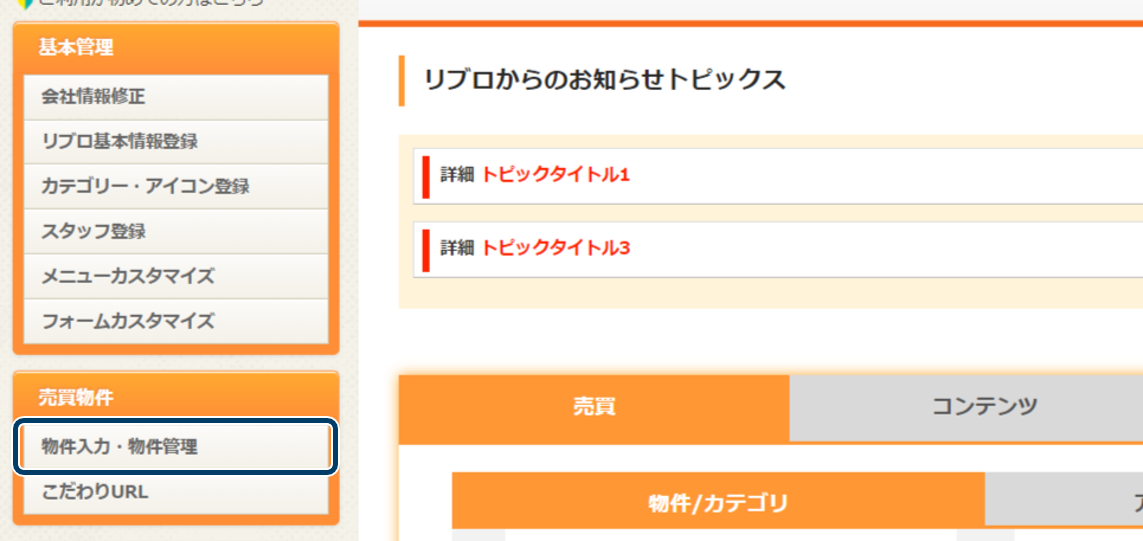
左メニュー「物件入力・建物管理」をクリックして、編集画面を表示する。
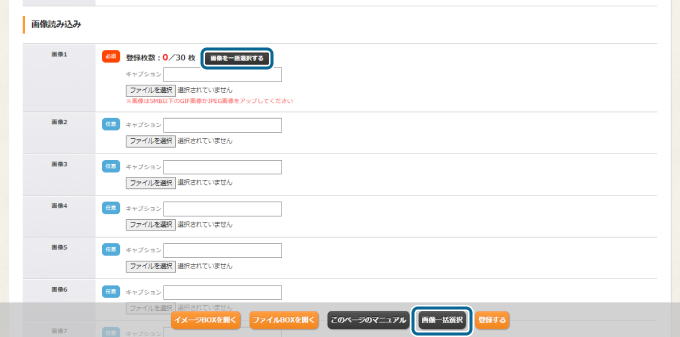
どちらかの手順で、画像を選択する。
画像(外観/間取り)または画像1の「画像を一括選択する」をクリック。
編集画面下に出る帯メニューから「画像一括選択」をクリック。
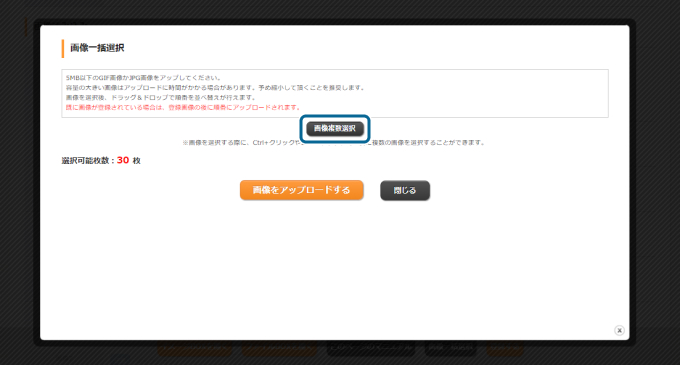
画像一括選択の画面が表示されたら、「画像複数選択」をクリック。
- 居住用賃貸は、建物:最大9枚まで/部屋:最大29枚まで登録可能。
- 売買は、最大30枚まで登録可能。
- 選択可能な枚数は、「選択可能枚数:〇枚」と表示される。※可能な枚数以上選択されている場合は、超えた分の画像は一括選択画面に表示されない。
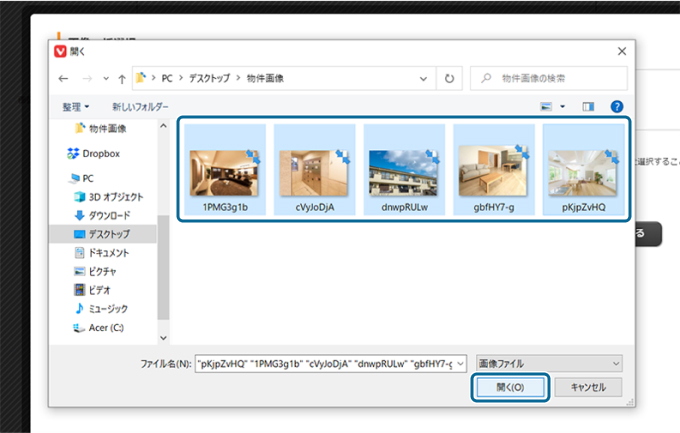
フォルダ画面が表示されたら、画像を選択して「開く」をクリック。※1枚の場合は、画像を「ダブルクリック」で選択も可能。
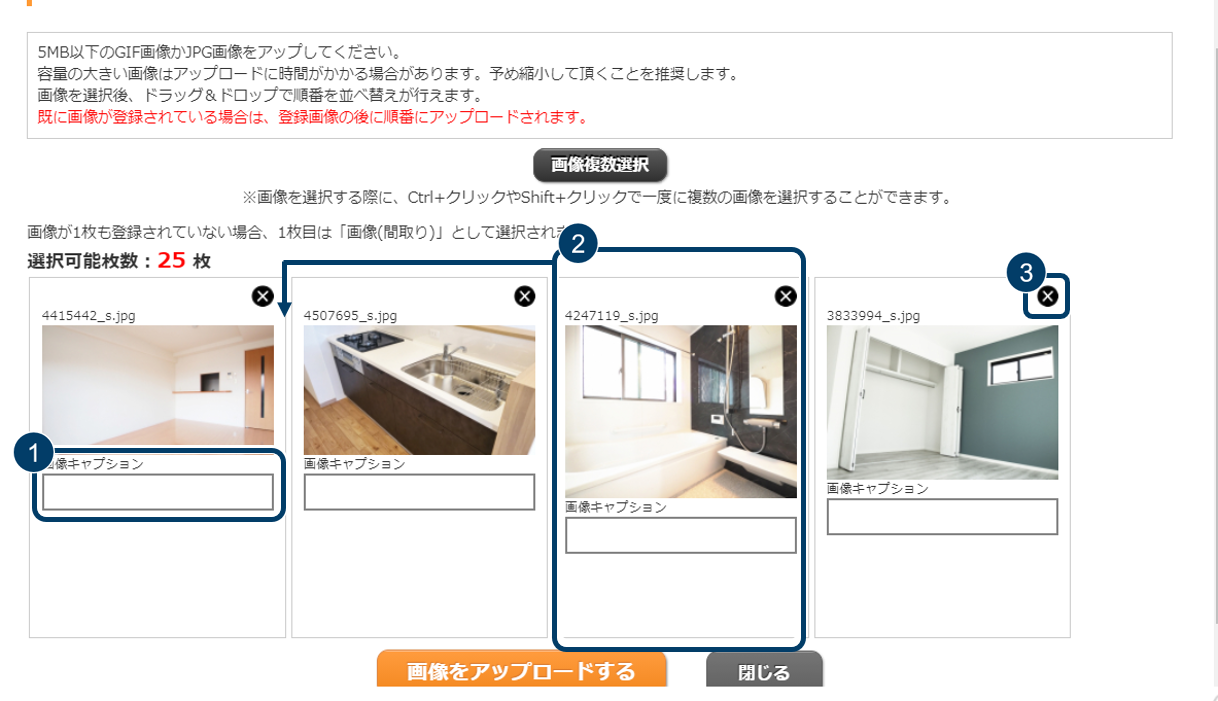
選択した画像のタイトルやリンク先URLを入力する。※ファイルタイトルは、元のファイル名がデフォルト表示される。
ドラッグ&ドロップで画像を並び替える。
不要な画像を削除する。
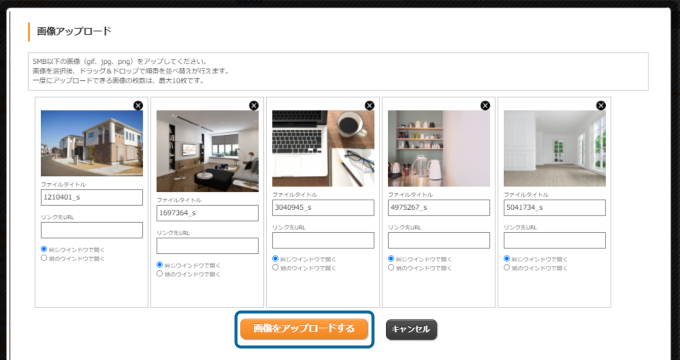
「画像をアップロードする」をクリック。
- 登録した画像を並び替える場合は、再登録する。
- 画像を削除したい場合は、画像ごとに「更新時に画像を削除する」をチェックする/右下の「すべての画像削除」をチェックのどちらかで、登録する。※1枚目の「画像(外観/間取り)」または「画像1」は、対象外。
- 画像が未登録の場合は、1枚目の「画像(外観/間取り)」または「画像1」にアップロードされる。
- 既に画像が登録されている場合は、登録画像以降にアップロードされる。
- 1枚目の「画像(外観/間取り)」または「画像1」は、必須項目のため削除不可。新たな画像を選択し、上書き登録する。
登録ができる状態になったら、ページ下部の「登録する」をクリックして、完了。
画像の向きが変わってしまう
ホームページにアップロードすると画像の向きが変わってしまう場合は、Exif情報を削除すれば解決します。

